麥克風在 Google Meet 中無法使用?嘗試這些常見的修復

發現解決 Google Meet 麥克風問題的有效方法,包括音頻設置、驅動程序更新等技巧。
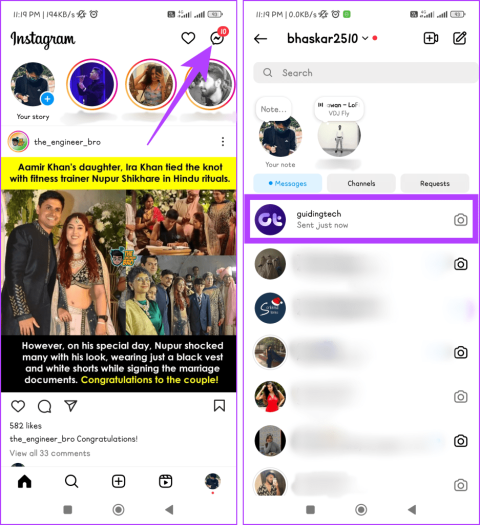
Instagram 是一個充滿活力的平台,在這裡可以建立聯繫、發揮創意、展開故事。然而,有時當您向朋友發送訊息時,您最終可能會在 Instagram 上看到無法聯繫已停用帳戶的錯誤。在這篇文章中,我們將看看如何修復它。
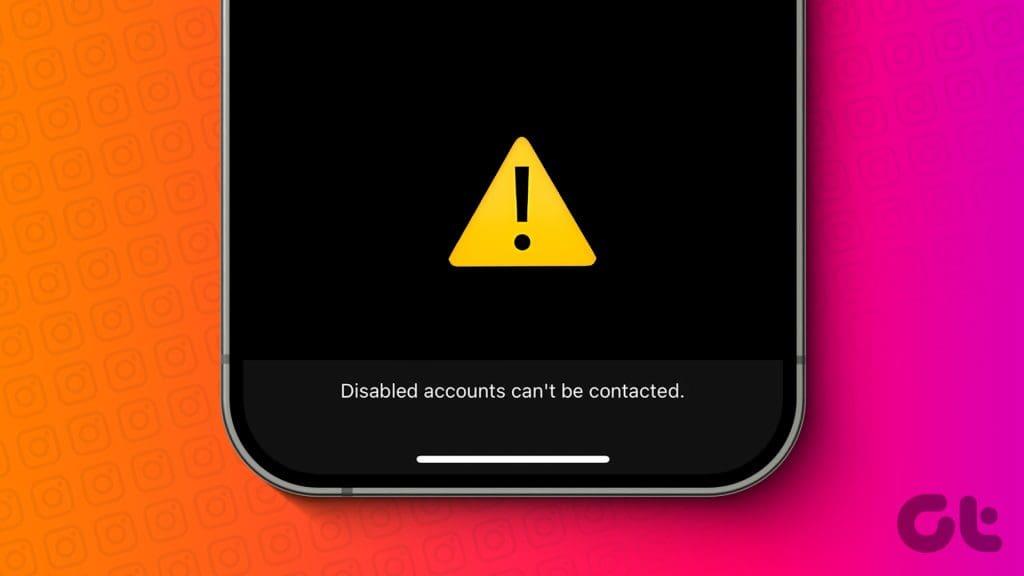
Instagram 上的「無法聯絡已停用帳號」錯誤表示您正在嘗試與 Instagram 目前已停用的帳號互動。然而,它可能並不總是 Instagram。有時,這可能是導致問題的錯誤。下面提到的修復將有助於您在 Instagram 上繼續聊天。
刪除最後一個對話可能是一個很好的解決方案,因為它會破壞現有的訊息傳遞線程,從而消除對禁用帳戶施加的限制。透過這樣做,您可以讓 Instagram 的演算法重新評估您和朋友之間的溝通狀態,從而為訊息傳遞提供一個新的開始。請依照以下步驟操作:
第 1 步:啟動 Instagram 應用程式。
步驟 2:點選右上角的訊息圖示。找到與您要刪除的人的聊天記錄。
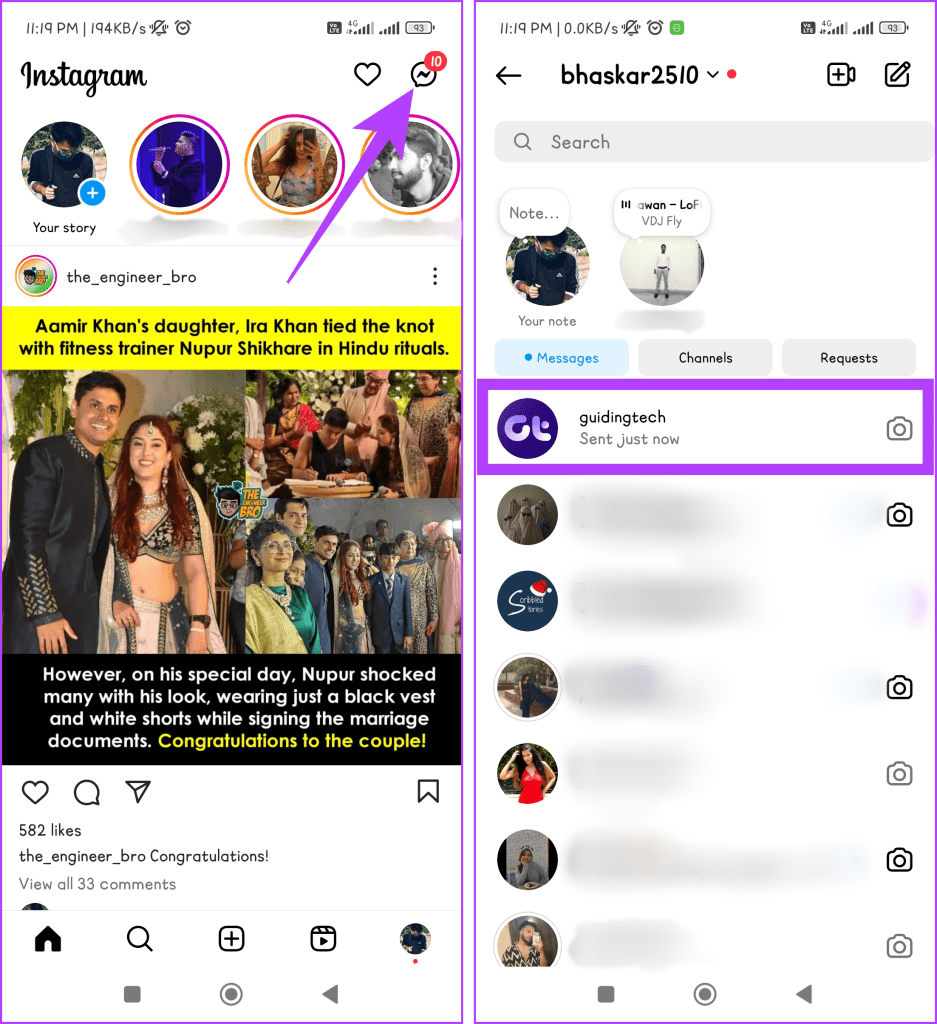
第 3 步:按住聊天。選擇刪除,然後點選刪除進行確認。
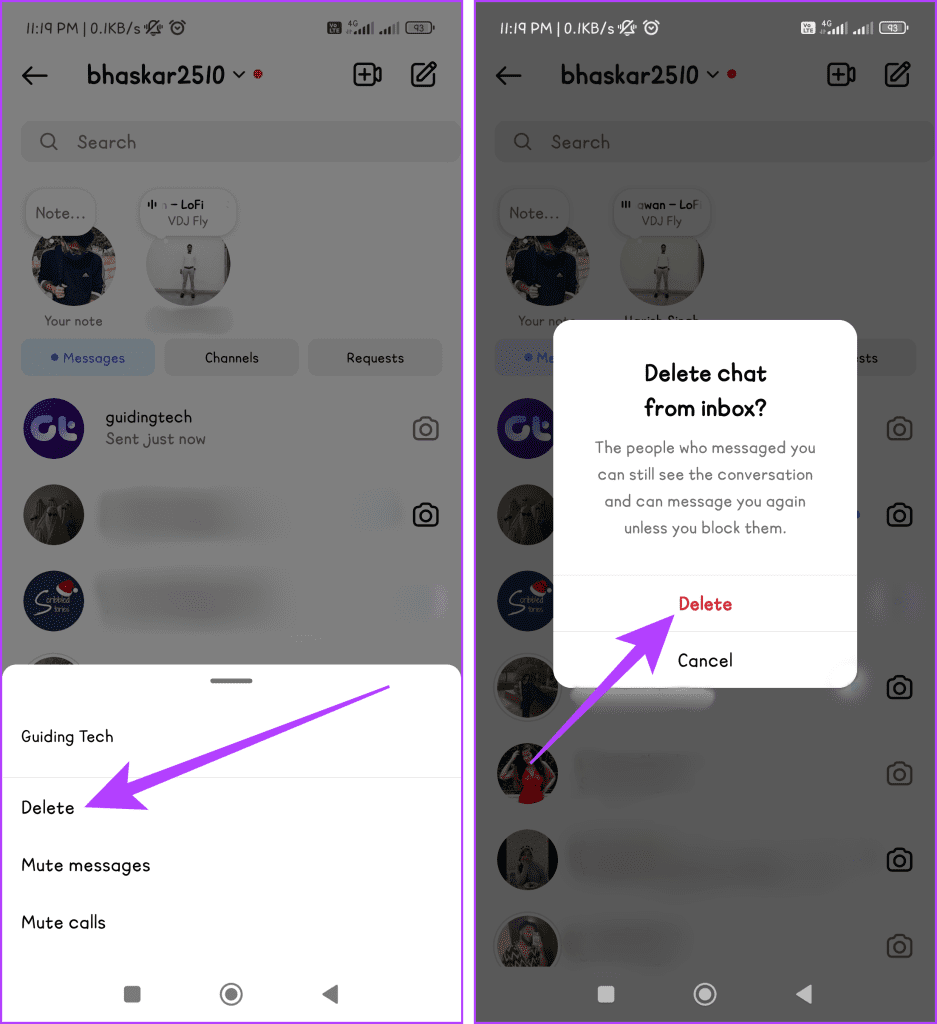
修復 Instagram 上無法聯繫已停用帳戶錯誤的最快方法之一是重置某些可能妨礙通訊的隱私設定。您可以透過限製或取消限制該 Instagram 帳戶來實現此目的。
當您限制 Instagram 帳戶時,它會限制用戶對該帳戶的活動可見性。當您在 Instagram 上限制某人時,會發生一件事,即該人的消息會轉到限制選項卡。請依照以下步驟限制帳戶:
第 1 步:啟動 Instagram 應用程式。
步驟 2:前往「搜尋」標籤並在搜尋框中輸入使用者名稱。選擇用戶。

步驟 3:點選三點圖示並選擇限制。在彈出視窗中選擇“關閉”。
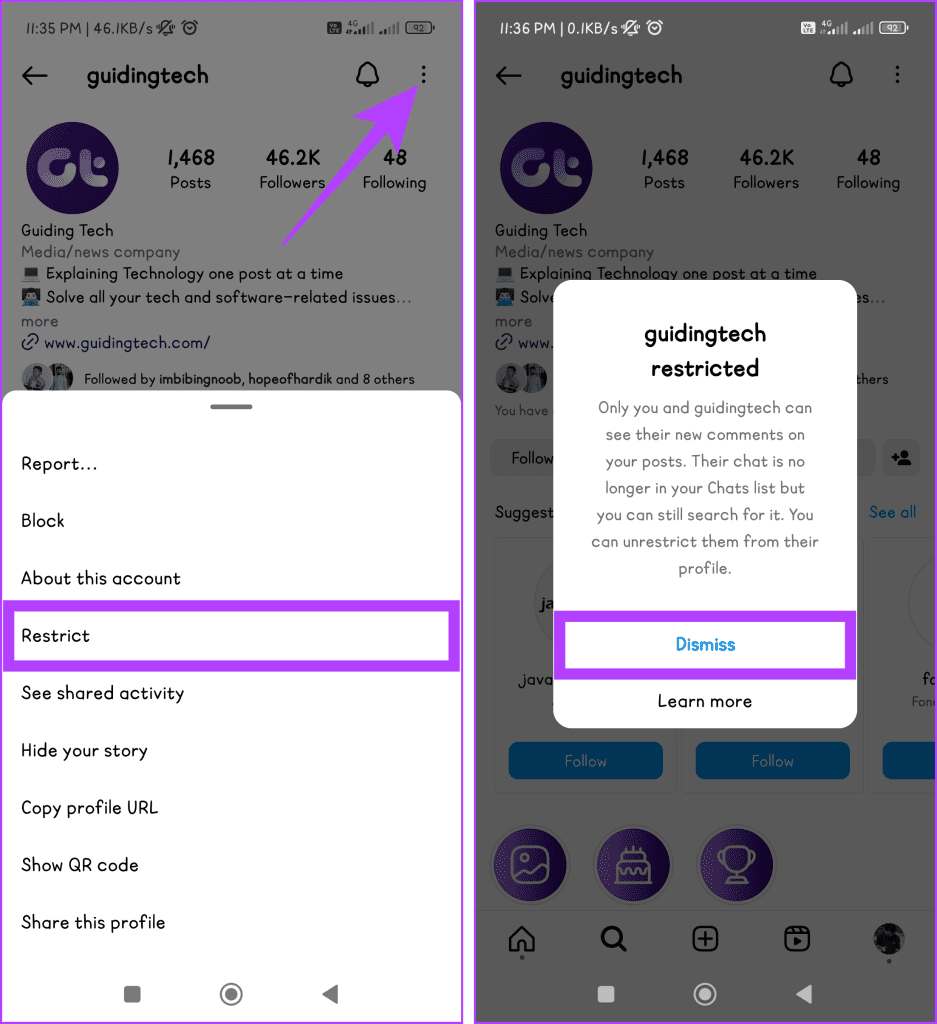
取消帳戶限制的方法如下:
第 1 步:前往 Instagram 應用程式。
步驟 2:點選「搜尋」標籤。輸入使用者名稱並選擇使用者。

步驟 3:按三點圖示並選擇取消限制。
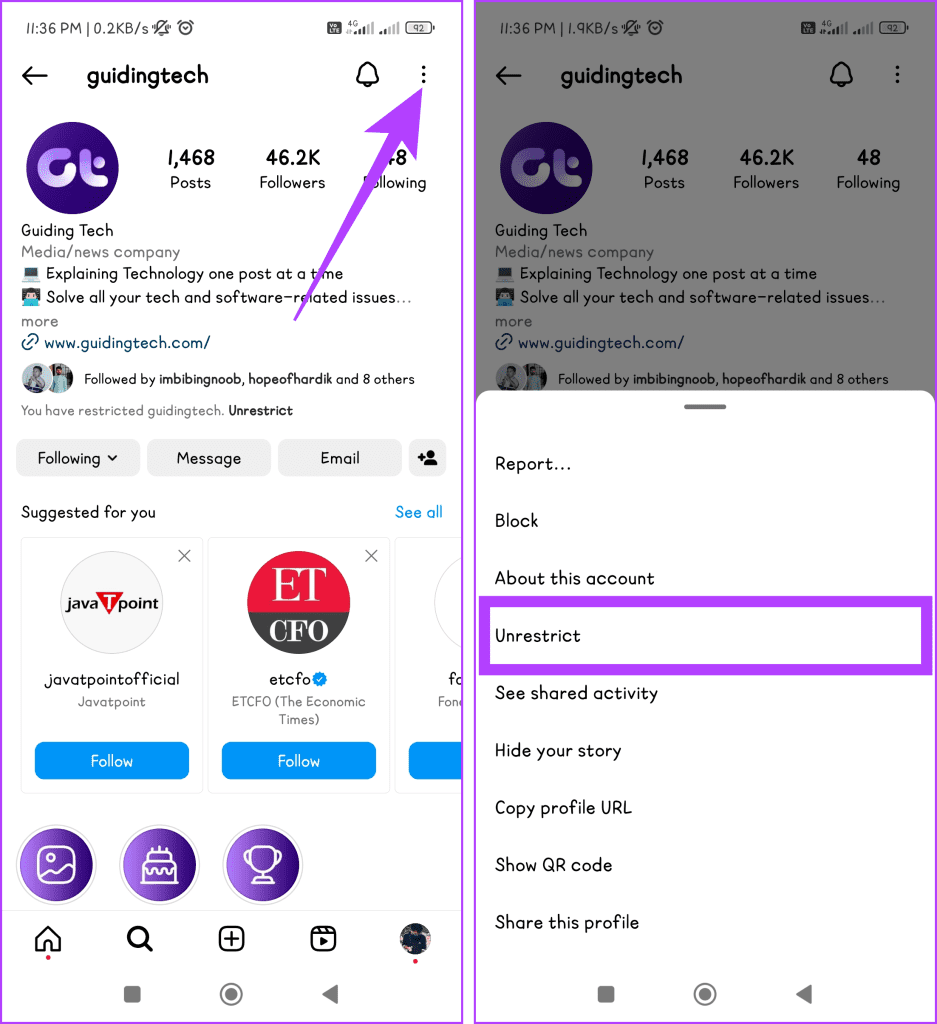
如果您無法在 Instagram 上向已停用的帳戶發送訊息,解決此問題的一種有效方法是重新關注該 Instagram 帳戶。這會觸發帳戶之間的重新連線並重新建立通訊。以下是取消追蹤 Instagram 帳號的方法:
第 1 步:開啟 Instagram 應用程式。
步驟 2:前往「搜尋」標籤並點選搜尋框。輸入使用者名稱並選擇使用者。

步驟 3:點選追蹤並選擇取消追蹤。
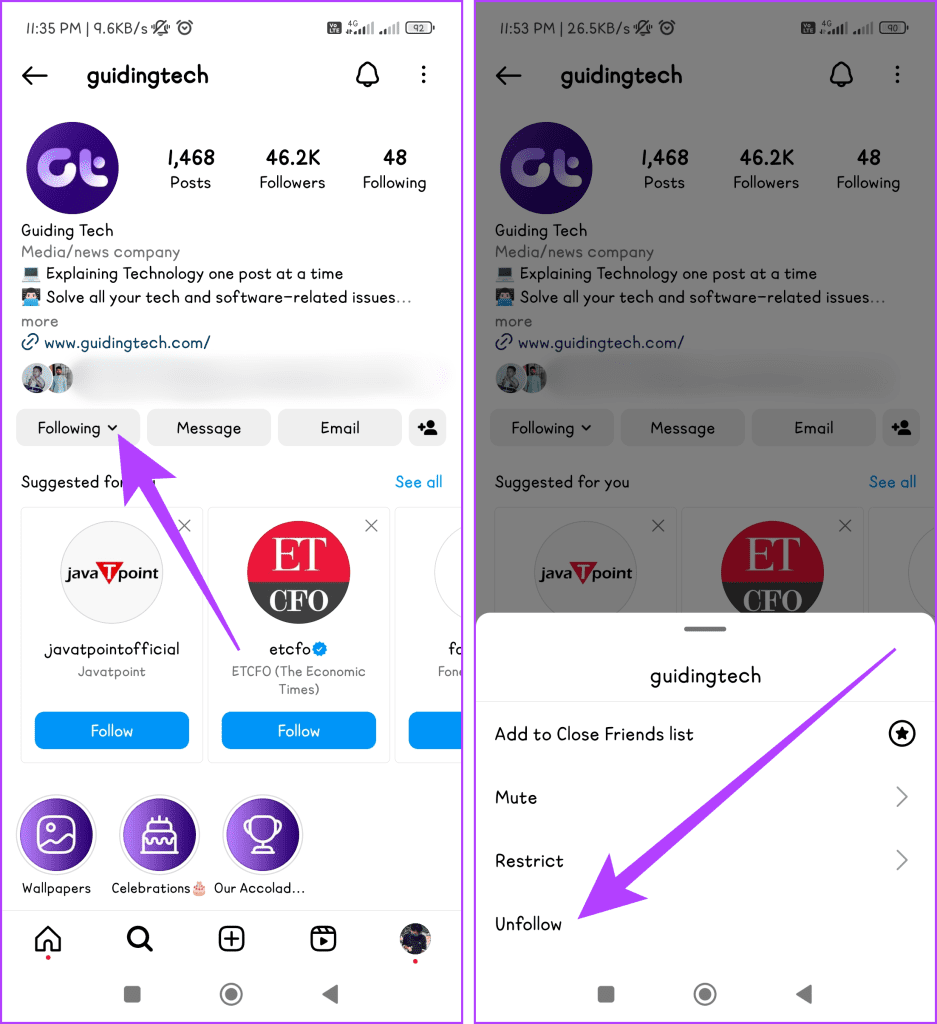
第四步:現在,等待幾秒鐘,然後再次關注該帳戶。
您可以立即關注或要求關注,具體取決於該帳戶是公共帳戶還是私人帳戶。
雖然阻止和解鎖 Instagram 帳戶看起來很簡單,但它可以令人驚訝地刷新訊息系統並清除任何可能導致錯誤的揮之不去的故障。若要執行此操作,請按照下列步驟操作:
第 1 步:導航至 Instagram 應用程式。按下搜尋圖示並點擊搜尋框。
第 2 步:現在,輸入您想要聊天的人的使用者名稱或姓名,然後選擇帳戶。

步驟 3:按三點圖示並點選「封鎖」。當提示確認您的操作時,點擊「封鎖」按鈕。
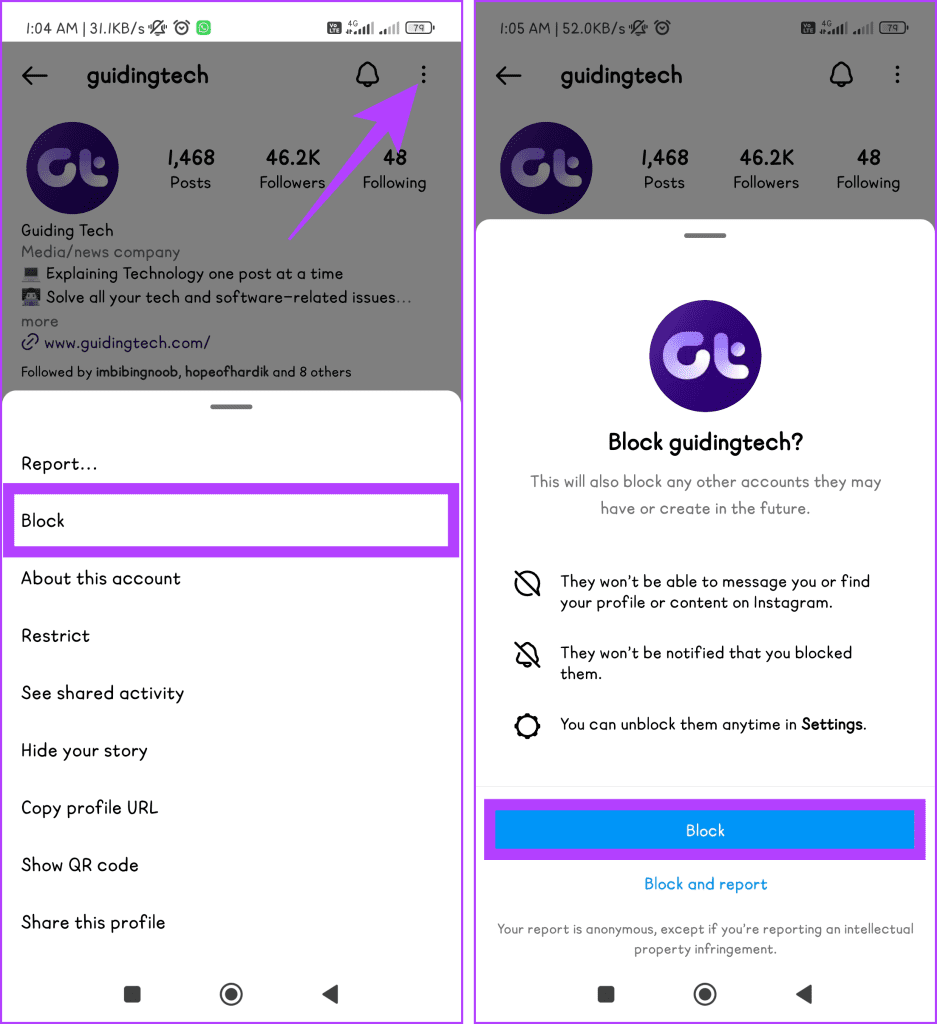
現在,請按照以下步驟取消封鎖用戶:
步驟 1:在 Instagram 應用程式中,前往您的個人資料選項卡,然後按漢堡選單(三行圖示)。選擇設定和隱私。
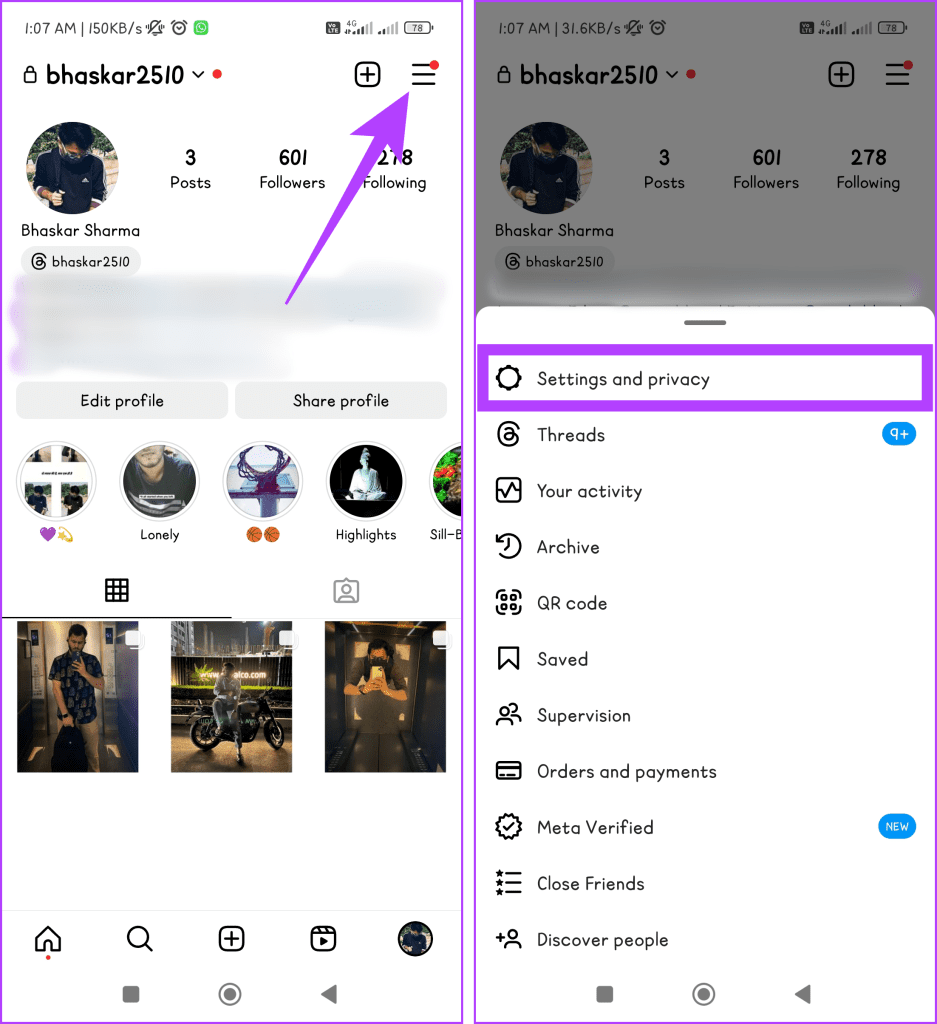
步驟 2:點選已封鎖查看已封鎖使用者的清單。按您想與之聊天的人旁邊的取消封鎖。
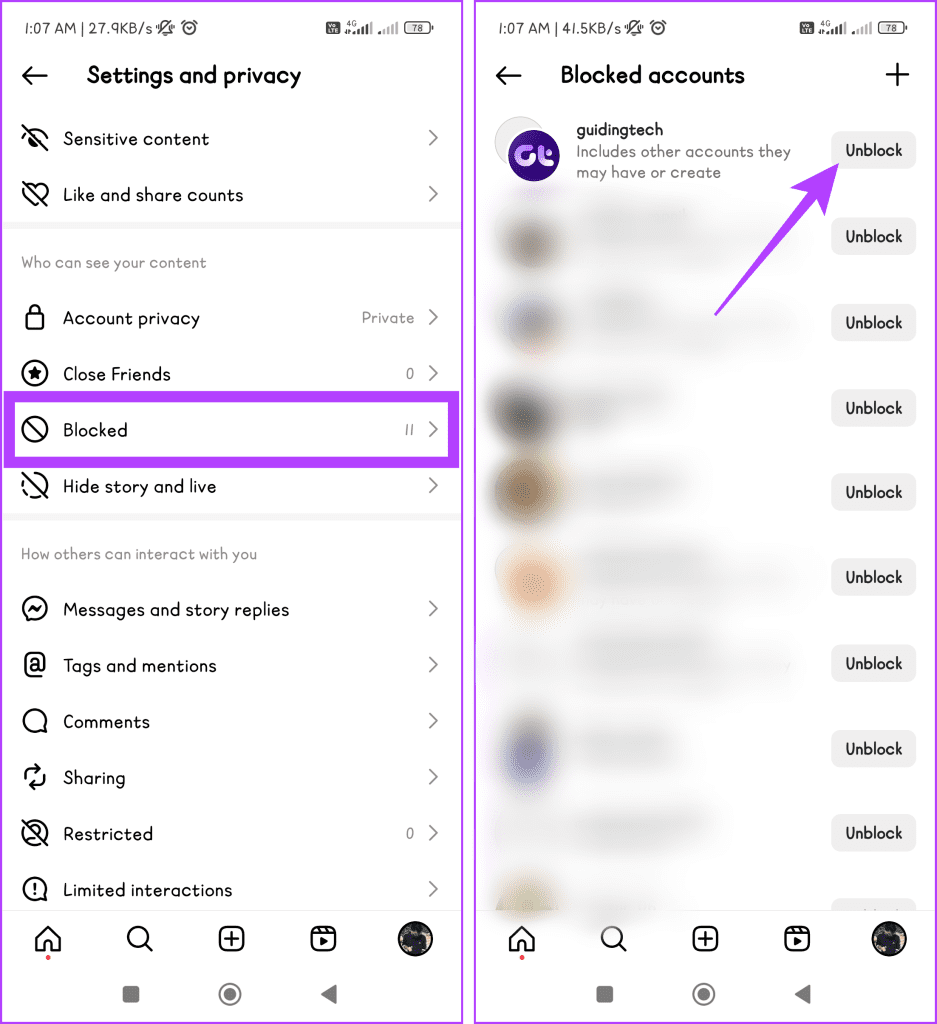
另請閱讀: 當您在 Instagram 上封鎖某人時會發生什麼。
Instagram 經常發布更新來解決問題、讓事情變得更加安全,並且總體上讓應用程式的使用變得更加愉快。更新您的 Instagram 可讓您掌握這些改進,並消除惱人的錯誤,例如無法聯絡已停用帳戶的錯誤。
以下是在 Android 手機上更新 Instagram 的方法:
第 1 步:開啟 Play 商店應用程式。
步驟 2:點擊右上角的個人資料圖片,然後選擇管理應用程式和裝置。
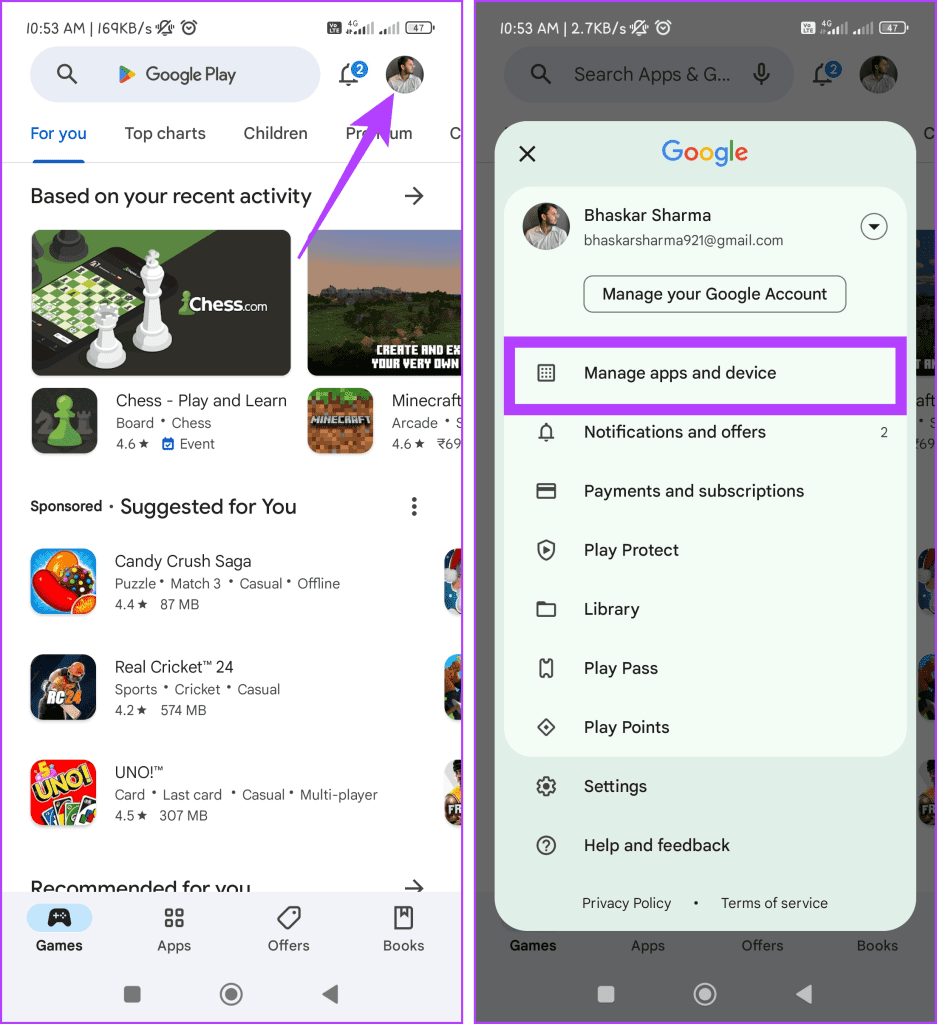
步驟 3:按下“可用更新”,然後點擊 Instagram 旁邊的“更新”按鈕(如果有)。或者,您也可以點擊「全部更新」以立即取得所有應用程式的最新版本。
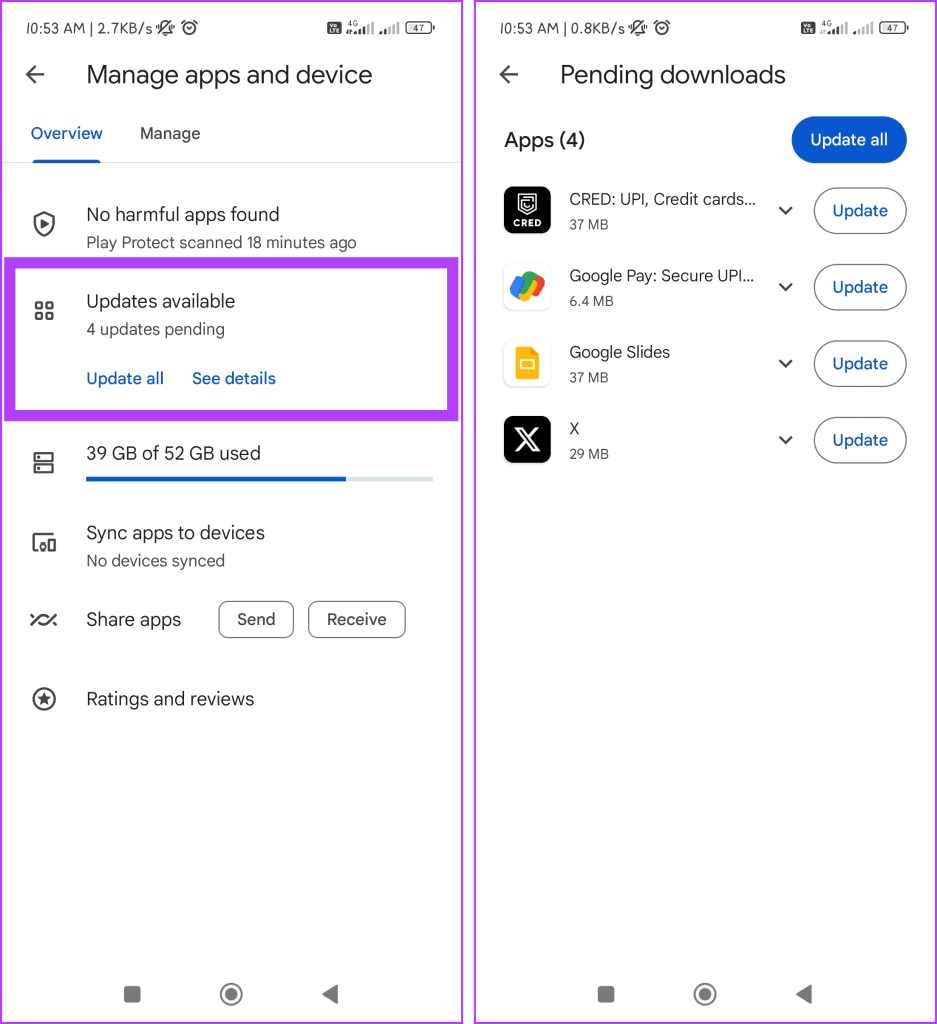
另請閱讀: 如何修復 Android 上未更新的應用程式。
要在 iPhone 上更新 Instagram,請按照以下步驟操作:
步驟一:打開應用程式商店。
第 2 步:點擊右上角的個人資料圖片。尋找 Instagram 並點擊它旁邊的更新(如果有)。完成後,按“完成”。
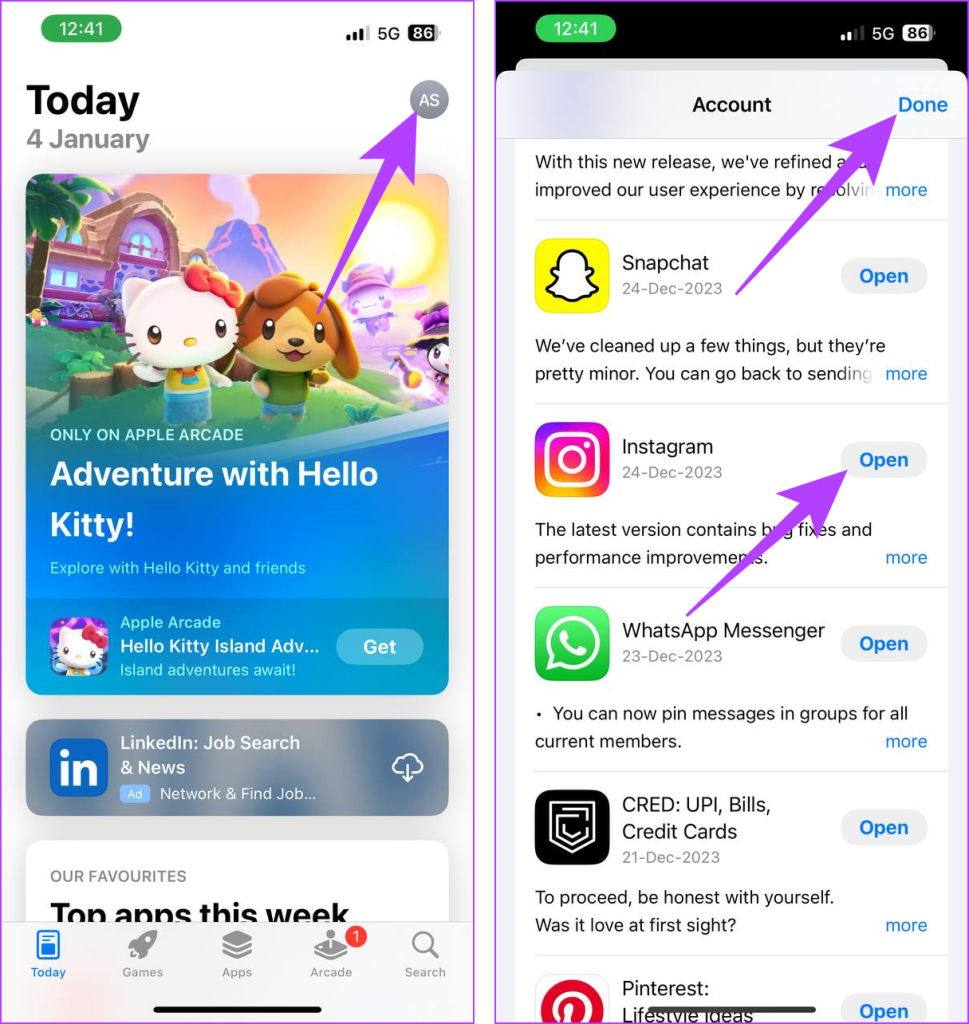
或者,您也可以按照以下步驟操作:
步驟 1:長按主畫面或應用程式庫上的 App Store 圖標,然後從可用選項中點擊更新。
步驟 2:按下 Instagram 旁的「更新」按鈕,然後點選「完成」。
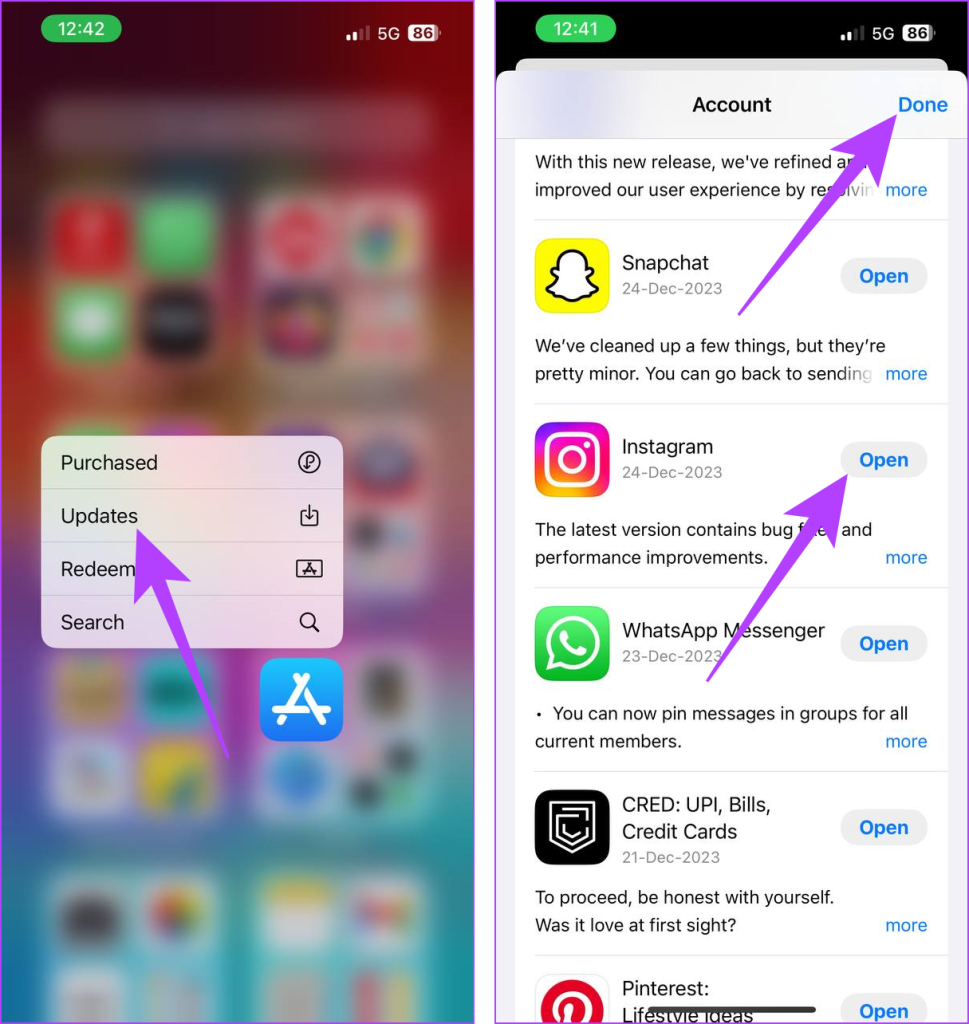
另請閱讀: 如何修復 iPhone 上的應用程式未更新的問題
如果您仍然面臨 Instagram 上無法聯繫已停用帳戶的錯誤,請不要擔心。嘗試重新安裝應用程序,因為有時應用程式需要稍微刷新才能擺脫這些錯誤。
刪除應用程式會清除任何可能導致問題的剩餘資料(快取資料),從而可能修復煩人的錯誤訊息。您可以將其視為讓您的手機煥然一新。以下是在 Android 或 iPhone 上卸載 Instagram 的方法:
Android:按住 Instagram 應用程式圖標,點擊“卸載”,然後按“卸載”進行確認。或者,您也可以將其拖曳到垃圾箱圖示。
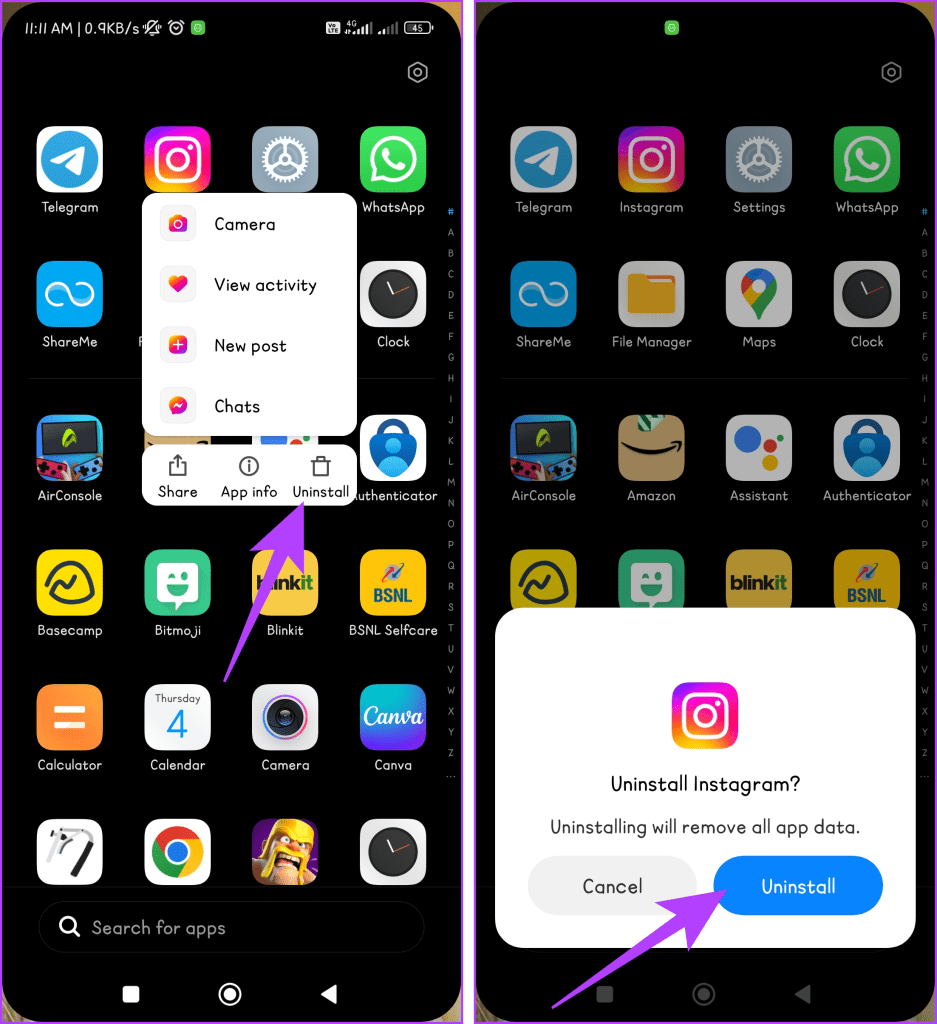
iPhone:長按 Instagram 應用程序,點擊“刪除應用程式”,然後選擇“刪除應用程式”。
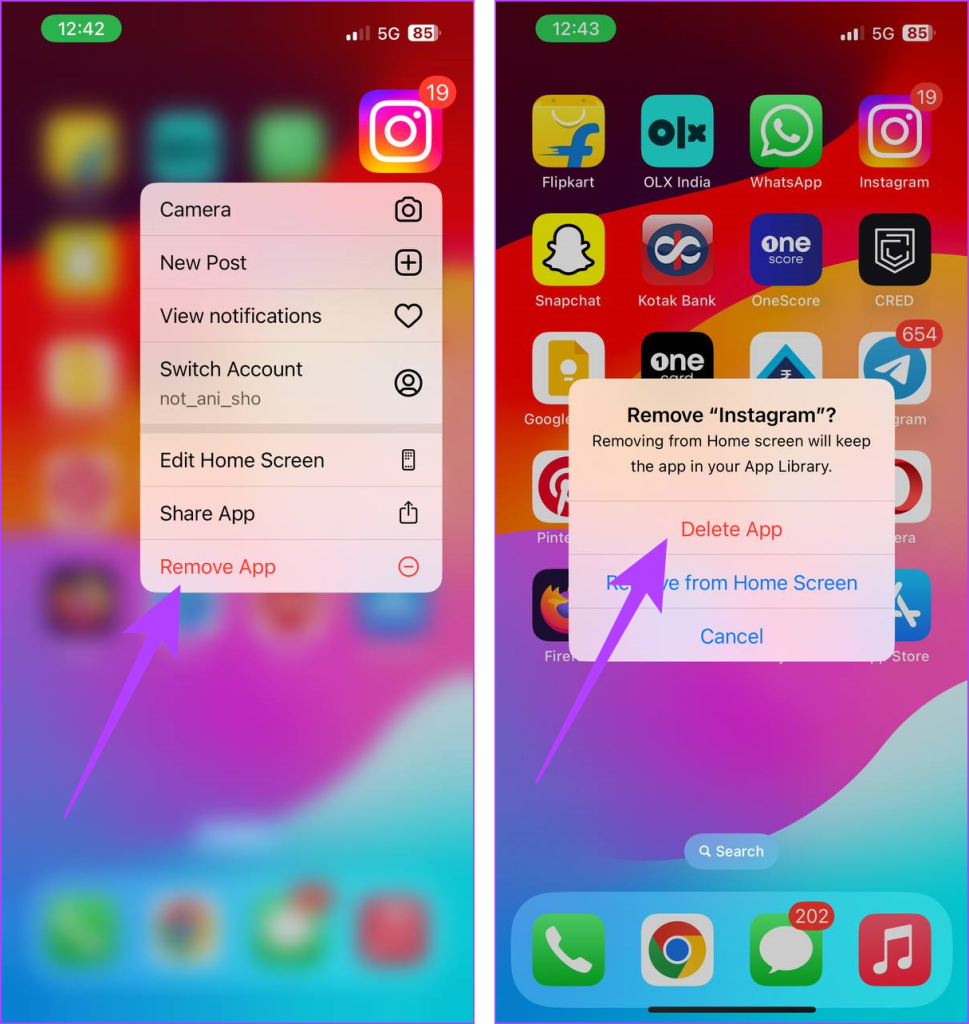
現在,請按照以下步驟在您的裝置上安裝 Instagram 應用程式:
Android:開啟 Play 商店,搜尋 Instagram,然後點擊安裝。
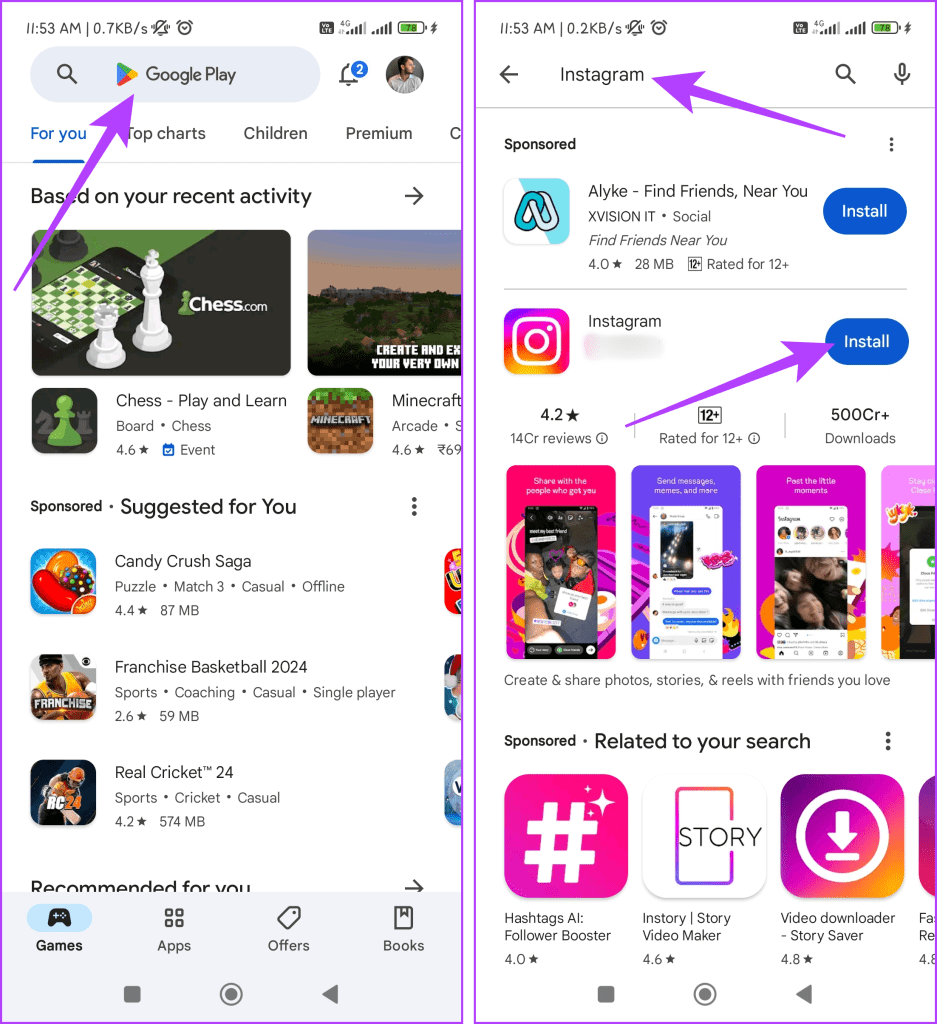
iPhone:啟動 App Store,搜尋 Instagram,然後點擊下載圖示。
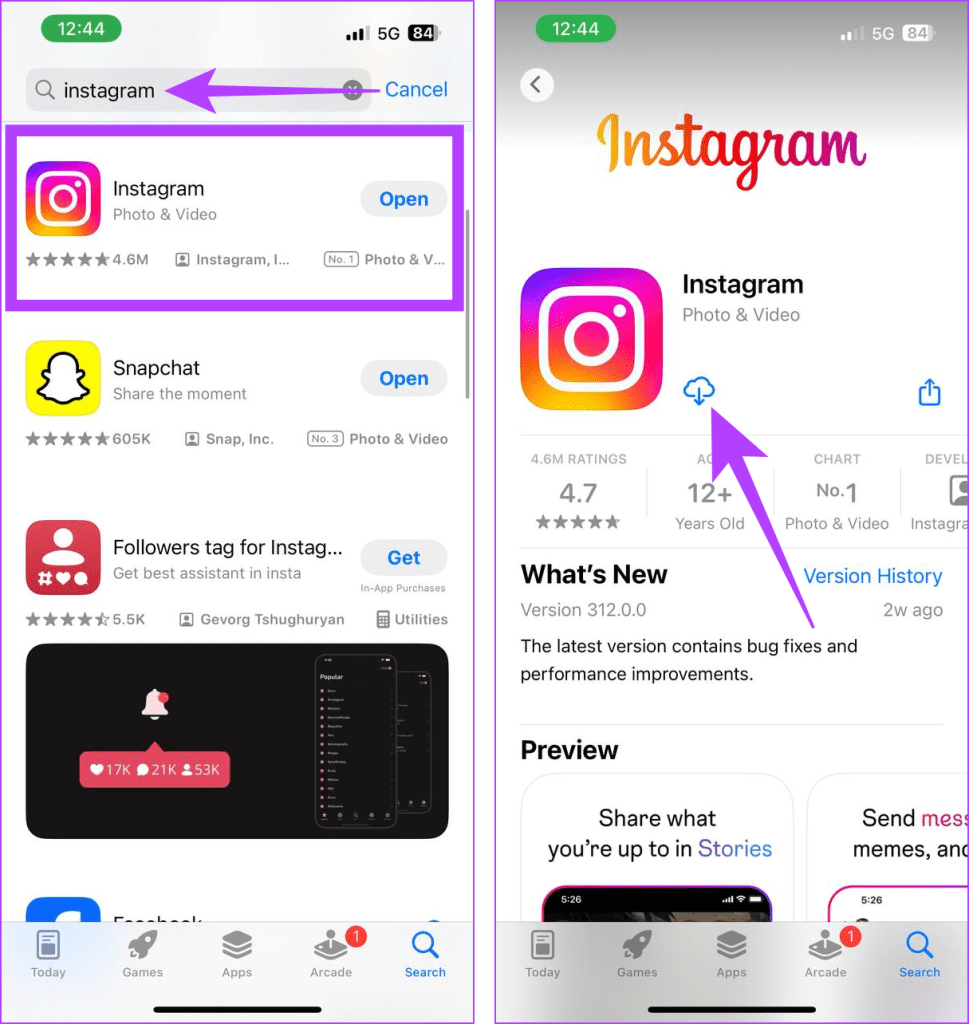
Instagram 有一個專門的幫助中心,可以在您遇到各種問題時(包括無法在 Instagram 上向禁用帳戶發送訊息時)提供全面的資訊和幫助儲存庫。您可以透過以下方式透過幫助中心聯絡 Instagram :
第 1 步:開啟 Instagram 應用程式。
步驟 2:點擊底部欄中的「個人資料」圖標,然後按漢堡選單(三行圖標)。
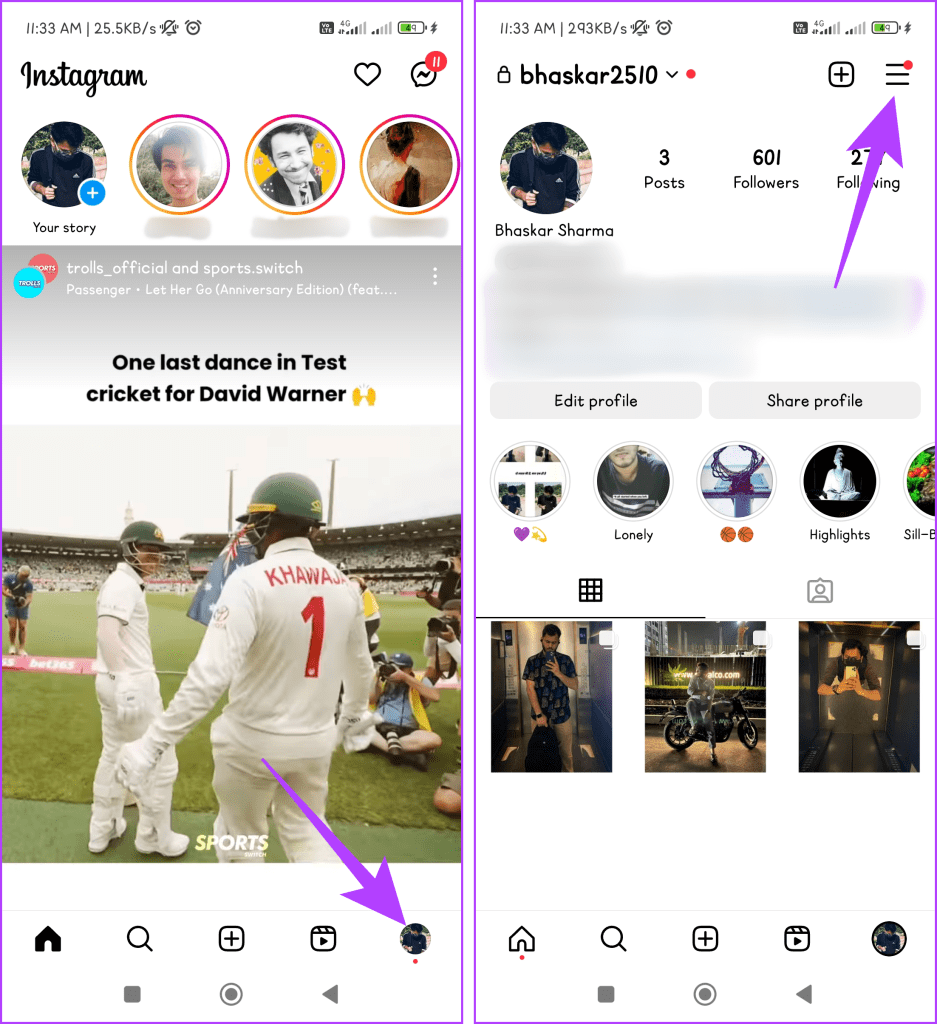
步驟 3:選擇「設定」和「隱私權」。向下捲動並點擊幫助。
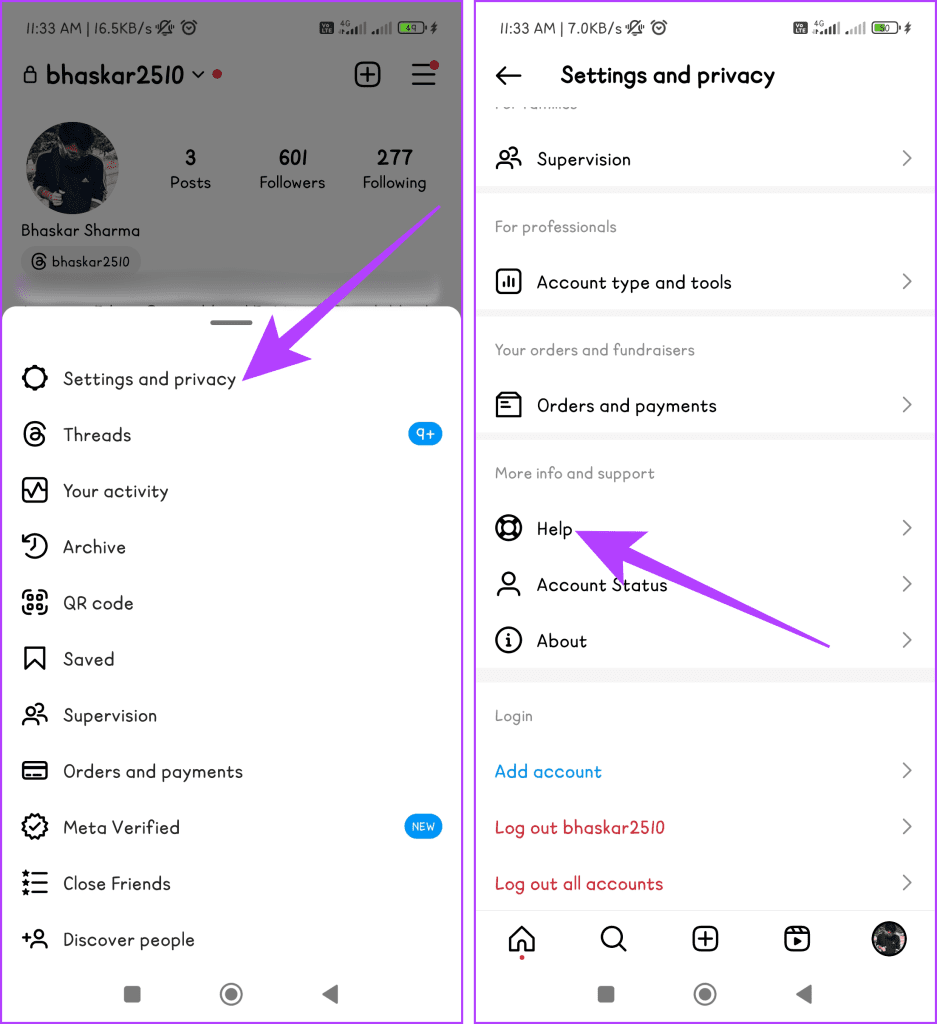
步驟 4:選擇報告問題選項並點選報告問題進行確認。
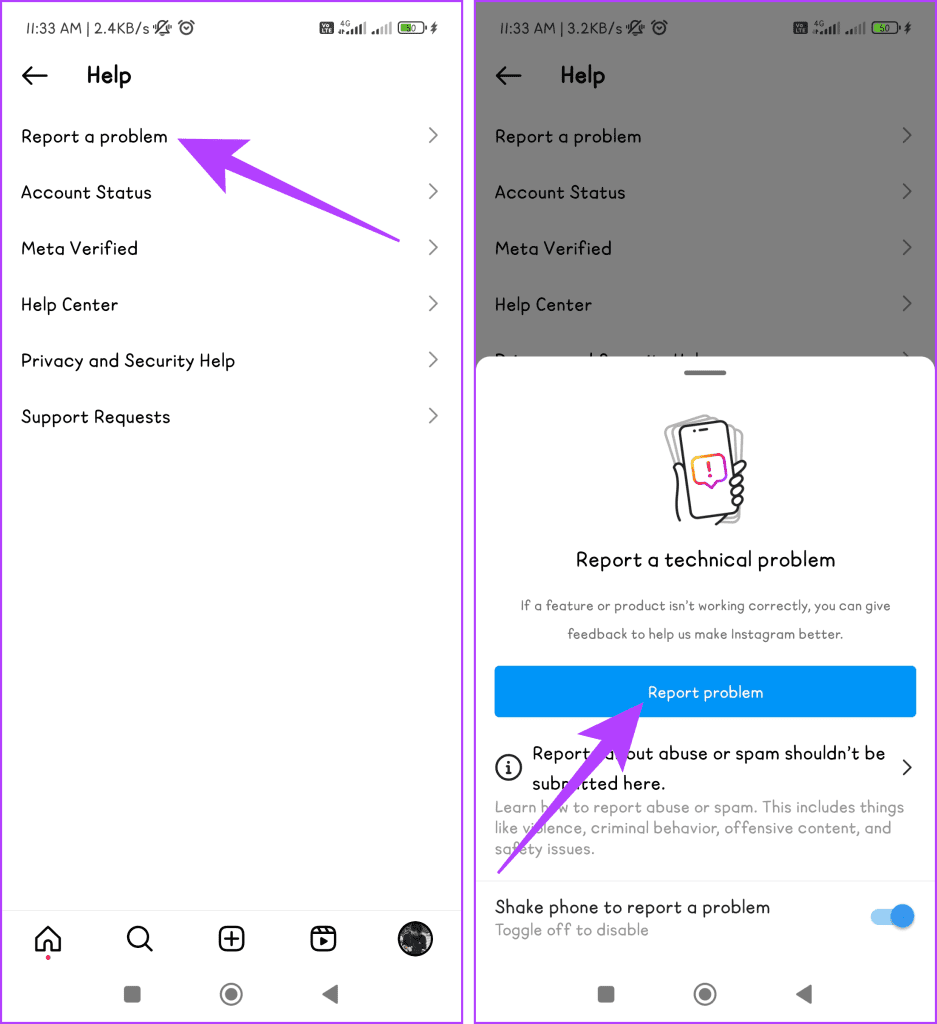
步驟 5:透過選擇「包含並繼續」或「不包含並繼續」來選擇是否要包含完整的日誌和診斷資訊。
第 6 步:現在,描述您的問題並添加螢幕截圖以便更好地理解。最後,點擊發送。
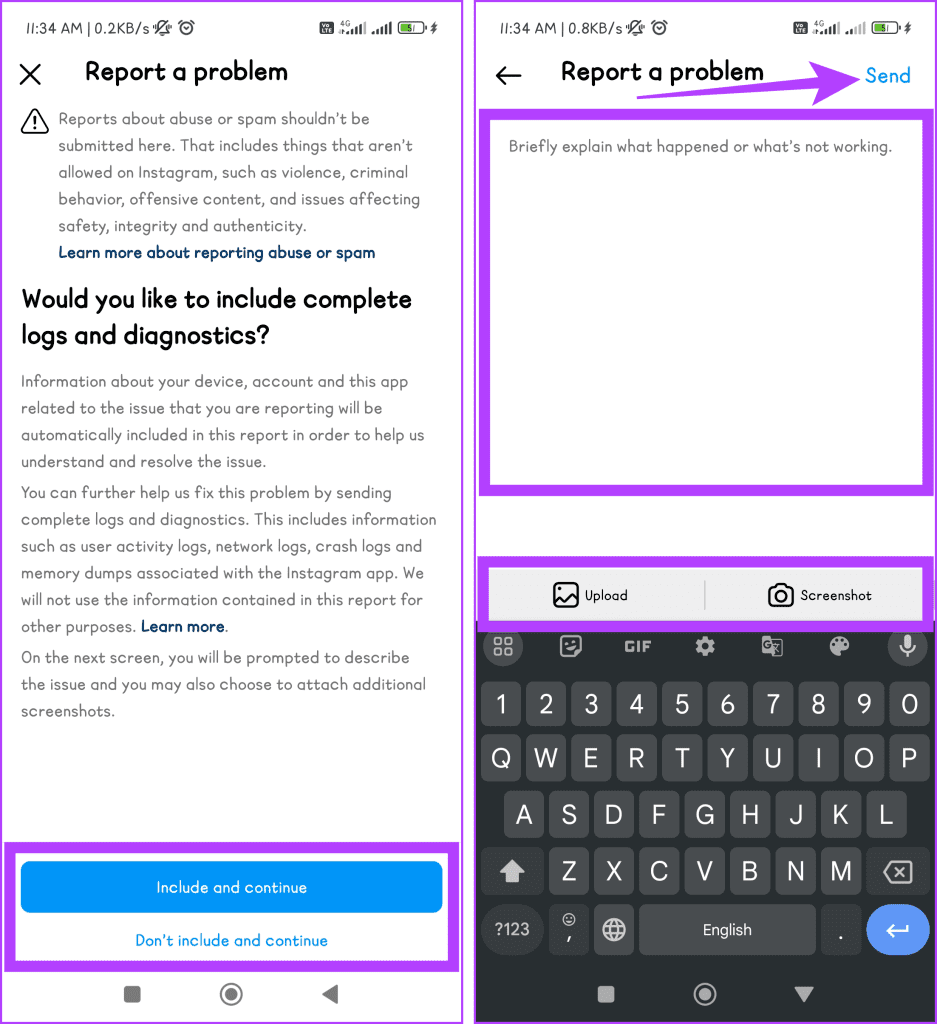
解決 Instagram 上的「無法聯繫已停用的帳戶」錯誤需要耐心並遵守平台的政策。我們希望上述方法可以幫助您解決問題並與您的朋友聊天。
發現解決 Google Meet 麥克風問題的有效方法,包括音頻設置、驅動程序更新等技巧。
在 Twitter 上發送訊息時出現訊息發送失敗或類似錯誤?了解如何修復 X (Twitter) 訊息發送失敗的問題。
無法使用手腕檢測功能?以下是解決 Apple Watch 手腕偵測不起作用問題的 9 種方法。
解決 Twitter 上「出錯了,重試」錯誤的最佳方法,提升用戶體驗。
如果您無法在瀏覽器中登入 Google 帳戶,請嘗試這些故障排除提示以立即重新取得存取權限。
借助 Google Meet 等視頻會議工具,您可以在電視上召開會議,提升遠程工作的體驗。
為了讓您的對話更加安全,您可以按照以下步驟在行動裝置和桌面裝置上為 Instagram 聊天啟用端對端加密。
了解如何檢查您的 Dropbox 安全設定有助於確保您的帳戶免受惡意攻擊。
YouTube TV 為我們提供了許多堅持使用的理由,因為它融合了直播電視、點播視頻和 DVR 功能。讓我們探索一些最好的 YouTube 電視提示和技巧。
您的三星手機沒有收到任何通知?嘗試這些提示來修復通知在您的 Samsung Galaxy 手機上不起作用的問題。








